BIOS (Basic Input/Output System) – это программное обеспечение, установленное на материнскую плату компьютера или ноутбука. Оно отвечает за инициализацию аппаратных компонентов и загрузку операционной системы. Узнать версию BIOS может быть полезно при решении различных задач, таких как обновление программного обеспечения или поиск информации о совместимости оборудования.
Для определения версии BIOS можно использовать командную строку (Command Prompt). Это простой и удобный способ, который не требует использования дополнительного программного обеспечения. Если вы не знакомы с командной строкой, не беспокойтесь – мы расскажем вам пошагово, как выполнить эту операцию.
Вот как узнать версию BIOS вашего компьютера или ноутбука через командную строку:
Что такое BIOS и зачем нужно знать его версию?
Знание версии BIOS может быть полезно во многих случаях:
- Для обновления BIOS. Поддерживая BIOS в актуальном состоянии, вы можете получить новейшие функции и устранить возможные ошибки или уязвимости.
- Для решения проблем. Версия BIOS может играть роль в поиске и решении проблем с оборудованием или операционной системой.
- Для проверки совместимости. Некоторые программы или железные компоненты могут требовать определенной версии BIOS, поэтому знание версии может помочь в определении совместимости.
- Для получения информации о компьютере. Версия BIOS может быть одним из параметров, которые выхватываются при компьютерной диагностике или в отчете о системе.
Получить информацию о версии BIOS можно с помощью командной строки. В зависимости от операционной системы команда может варьироваться.
Биос: что это и где его можно найти?
Биос является незаменимой частью компьютера и отвечает за инициализацию аппаратной части при включении компьютера, а также предоставляет интерфейс для настройки системных параметров.
Биос хранится в постоянной памяти компьютера, в специальном чипе, называемом энергонезависимой памятью (EPROM или EEPROM).
Найти версию биос на своем компьютере можно с помощью командной строки. Для этого нужно открыть Командную строку и ввести команду wmic bios get smbiosbiosversion. После выполнения этой команды будет выведена информация о версии биоса.
Интерфейс биоса доступен при загрузке компьютера. Для этого нужно нажать определенную комбинацию клавиш (обычно это Delete, F2 или F10) до появления изображения на экране. В интерфейсе биоса можно изменять различные параметры компьютера, такие как порядок загрузки устройств и настройки процессора.
Поэтому знание версии биоса и доступ к его настройкам могут быть полезными при выполнении технического обслуживания компьютера или устранении проблем с аппаратурой.
Возможные способы узнать версию биос
BIOS (Basic Input/Output System) представляет собой программное обеспечение, установленное на материнской плате компьютера, которое контролирует и управляет базовыми операциями взаимодействия между аппаратными компонентами и операционной системой.
Существует несколько способов, с помощью которых можно узнать версию биос.
1. Через командную строку
Один из самых простых способов узнать версию биос — использовать командную строку (CMD) в операционной системе Windows. Для этого надо:
- Открыть командную строку, нажав комбинацию клавиш Win + R, ввести cmd и нажать Enter.
- В открывшемся окне командной строки ввести команду wmic bios get smbiosbiosversion и нажать Enter.
- В результате отобразится версия биос.
Также можно использовать другие команды, такие как systeminfo | findstr /C:BIOS Version или msinfo32 для получения дополнительной информации о биосе.
2. Через системную информацию Windows
Windows также предоставляет графический интерфейс для просмотра детальной информации о системе, включая версию биос. Для этого надо:
- Открыть Пуск, найти и выбрать Системная информация.
- В открывшемся окне Системная информация выбрать Сводка системы в левой панели.
- Все подробности о биосе, включая версию, будут показаны в правой панели.
Также можно использовать программы сторонних производителей, такие как CPU-Z или Speccy, которые предоставляют более подробную информацию о системе, включая версию биос.
Проверка версии BIOS через командную строку
Проверить версию BIOS можно через командную строку. Вот несколько способов, как это можно сделать:
| Способ | Команда |
|---|---|
| 1 | wmic bios get smbiosbiosversion |
| 2 | wmic bios get name, version |
| 3 | wmic bios get serialnumber |
После ввода одной из этих команд в командной строке, вы увидите информацию о версии BIOS. Обратите внимание, что на разных компьютерах могут быть разные команды для получения этой информации.
Зная версию BIOS, вы сможете проверить, есть ли обновления для вашей материнской платы. Обновление BIOS может быть полезным для решения проблем совместимости с новым оборудованием, исправления ошибок и улучшения производительности системы.
Как узнать версию биос на Windows
Для начала, откройте командную строку. Для этого нажмите клавиши Windows + R, введите cmd в открывшемся окне и нажмите Enter.
Введите команду wmic bios get smbiosbiosversion в командной строке и нажмите Enter. Дождитесь выполнения команды.
В результате на экране появится информация о версии BIOS компьютера. Обратите внимание, что эта информация может отличаться в зависимости от производителя компьютера.
| Команда | Описание |
|---|---|
| wmic bios get smbiosbiosversion | Команда для получения версии BIOS |
Таким образом, с использованием командной строки вы можете быстро и легко узнать версию BIOS на компьютере под управлением операционной системы Windows.
Как узнать версию биос на Mac
На устройствах Mac BIOS называется EFI (Extensible Firmware Interface) и управляется Apple. Для того чтобы узнать версию EFI на Mac, можно воспользоваться командной строкой.
Вариант 1: Использование команды system_profiler
Шаг 1: Откройте программу Терминал. Ее можно найти в папке Программы в разделе Служебные программы.
Шаг 2: Введите следующую команду:
system_profiler SPHardwareDataType | grep Boot ROM Version
Эта команда позволяет вывести информацию о железе компьютера, а затем с помощью фильтра grep найти строку с информацией о версии EFI (Boot ROM Version).
На выходе вы увидите строку вида Boot ROM Version: XXX.X.X.X.X.XXXXXX, где XXX.X.X.X.X.XXXXXX — это версия EFI на вашем Mac.
Вариант 2: Использование команды nvram
Шаг 1: Откройте программу Терминал. Ее можно найти в папке Программы в разделе Служебные программы.
Шаг 2: Введите следующую команду:
nvram -p | grep rom-
Эта команда позволяет получить информацию, хранящуюся в NVRAM (Non-Volatile Random Access Memory) на вашем Mac, где хранится информация о версии EFI (rom-).
На выходе вы увидите строку, начинающуюся с rom- и за которой следует версия EFI, например: rom-netkas-imac91:161.0.0.0.0.
Теперь у вас есть два варианта, с помощью которых можно узнать версию EFI на устройствах Mac. Эта информация может быть полезна при обновлении компьютера или установке новых операционных систем.
Как узнать версию BIOS на Linux
Для узнать версию BIOS на Linux можно воспользоваться командной строкой и утилитами, доступными в операционной системе. Один из способов — использование команды dmidecode.
Шаг 1: Откройте терминал
Первым шагом откройте терминал на вашем компьютере. В Ubuntu и других дистрибутивах Linux вы можете найти терминал в меню приложений или использовать сочетание клавиш Ctrl+Alt+T.
Шаг 2: Введите команду dmidecode
Команда dmidecode позволяет получить информацию о системе, включая версию BIOS. Введите следующую команду в терминале:
sudo dmidecode | grep -A4 BIOS InformationШаг 3: Прочитайте версию BIOS
В результате выполнения команды вы увидите информацию о BIOS, включая его версию. Найдите строку, начинающуюся с BIOS Information, и прочитайте версию BIOS, которая находится в следующих строках.
|
В данном примере версия BIOS равна 2.5.1.
Теперь вы знаете, как узнать версию BIOS на Linux с помощью командной строки.
Почему важно знать версию биос?
Знание версии биос обладает несколькими важными преимуществами:
1. Поддержка оборудования
Каждая версия биос имеет свою спецификацию, в которой указаны поддерживаемые типы и модели оборудования, такие как процессоры, видеокарты, жесткие диски и т.д. Если требуется обновить или заменить какое-либо оборудование в системе, знание версии биос поможет определить совместимость нового оборудования с компьютером.
2. Устранение ошибок и повышение производительности
Производители компьютеров и материнских плат постоянно выпускают обновления биос, которые содержат исправления ошибок, улучшения производительности и новые функции. Знание текущей версии биос позволяет определить, требуется ли обновление соответствующего программного обеспечения для устранения проблем и повышения общей производительности системы.
3. Безопасность и защита
Версия биос также влияет на безопасность и защищенность системы. Обновления биос могут содержать исправления уязвимостей, связанных с безопасностью, и обеспечивать защиту от вредоносных программ и атак. Знание версии биос позволяет оперативно реагировать на выявленные уязвимости и предотвращать возможные угрозы безопасности.
В целом, знание версии биос предоставляет важную информацию, необходимую для поддержки оборудования, улучшения производительности и обеспечения безопасности системы. Это позволяет экономить время и усилия, а также защищать важные данные и сохранять стабильную работу компьютера.
Как использовать информацию о версии биос?
Знание версии биос может быть полезным при решении различных задач, связанных с обновлением операционной системы, настройкой аппаратных компонентов или устранением ошибок работы компьютера. В данной статье мы рассмотрим несколько способов использования информации о версии биос, полученной через командную строку.
1. Обновление биос
Один из способов использовать информацию о версии биос — это обновление самого биоса. Некоторые производители предоставляют онлайн-утилиты для обновления биоса до последней версии. Зная текущую версию биос, вы можете проверить, доступно ли обновление для вашего компьютера и если да, загрузить и установить его. Обновление биос может привести к улучшению производительности, исправлению ошибок или поддержке новых аппаратных компонентов.
2. Решение проблем с обновлением операционной системы
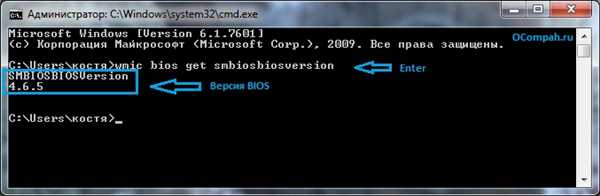
Иногда обновление операционной системы может требовать определенной версии биоса. Например, при установке новой версии Windows может возникнуть сообщение о несовместимости с текущей версией биоса. В таком случае знание версии биос может помочь вам определить, необходимо ли обновление биоса перед установкой новой операционной системы.
3. Разрешение проблем с аппаратными компонентами
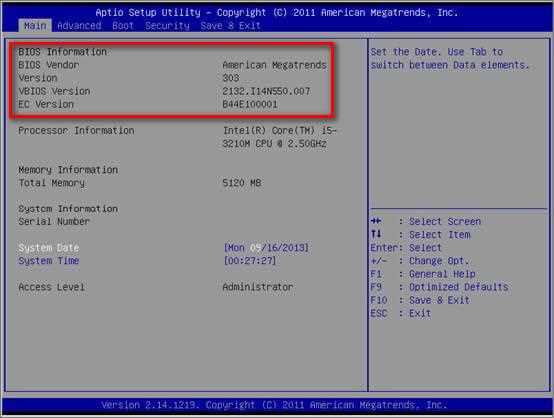
Некоторые аппаратные компоненты, такие как видеокарты или звуковые карты, могут требовать определенной версии биоса для корректной работы. Если вы столкнулись с проблемой, связанной с работой конкретного аппаратного компонента, узнание версии биоса может помочь вам найти решение или установить обновление для совместимости компонента с вашей системой.
| Преимущества использования информации о версии биос | Недостатки использования информации о версии биос |
|---|---|
| — Возможность обновления биоса для повышения производительности | — Не всегда необходимость обновления биоса |
| — Решение проблем с обновлением операционной системы | — Версия биоса может не иметь отношение к текущей проблеме |
| — Решение проблем с аппаратными компонентами | — Возможность возникновения новых проблем после обновления биоса |
Зная версию BIOS вашего компьютера, вы можете определить, нужно ли обновить его или нет. Обновление BIOS может улучшить производительность системы, исправить ошибки и добавить новые функции. Проверить версию BIOS можно с помощью команды wmic bios get smbiosbiosversion в командной строке. После выполнения этой команды вы увидите версию BIOS вашего компьютера.
Пример:
Например, если вам нужно узнать версию BIOS на компьютере с ОС Windows, вы можете открыть командную строку, нажав комбинацию клавиш Win + R и введя cmd. Затем введите команду wmic bios get smbiosbiosversion и нажмите Enter. В результате вы увидите версию BIOS вашего компьютера.
Обратите внимание: Процесс проверки и обновления BIOS может быть сложным и требовать особых навыков. При обновлении BIOS всегда следуйте официальным инструкциям, предоставленным производителем вашего компьютера или материнской платы. Неправильное обновление BIOS может привести к потере данных или неправильной работе компьютера.
Теперь вы знаете, как узнать версию BIOS на компьютере с помощью командной строки. Помните, что данная информация может быть полезной при решении проблем с компьютером или при обновлении системы.
Обзор различных версий биос и их особенностей
1. BIOS версии 1.x
Первоначальные версии BIOS, выпущенные в 1980-1990 гг., имели простую структуру и ограниченный функционал. Они поддерживали основные аппаратные компоненты, такие как клавиатура, дисковые драйвы и принтеры.
2. BIOS версии 2.x
BIOS версии 2.x, выпущенные в 1990-х годах, предоставили расширенные возможности управления аппаратными компонентами. Они включили поддержку новых периферийных устройств, таких как USB и CD-ROM, а также позволили настраивать более сложные параметры системы.
3. UEFI BIOS
UEFI (Unified Extensible Firmware Interface) BIOS – это новый стандарт для BIOS, представленный в 2005 году. UEFI BIOS обладает графическим интерфейсом и более продвинутыми функциями, такими как поддержка больших жестких дисков (более 2 ТБ) и многоядерных процессоров. Он также предоставляет возможность установки операционной системы с использованием формата GPT.
4. AMI BIOS и Phoenix BIOS
AMI BIOS (American Megatrends Inc. BIOS) и Phoenix BIOS – это две из наиболее популярных версий BIOS, которые разрабатываются и выкладываются в открытый доступ различными производителями компьютеров. Они имеют сходные функциональные возможности, но могут отличаться по интерфейсу и дизайну.
В зависимости от производителя и модели компьютера, у вас может быть установлена определенная версия BIOS. Рекомендуется обратиться к руководству пользователя или посетить сайт производителя для получения подробной информации о версии вашего BIOS и доступных обновлениях.